Enregistrement de l'utilisateur
Veuillez trouver les instructions d'enregistrement pour Autodesk® Revit® et GRAPHISOFT® Archicad® ci-dessous.
Autodesk® Revit®
Lancez Openings Studio à partir du programme d'installation ou du raccourci sur le bureau. Le programme d'installation peut avoir besoin d'exécuter des mises à jour lorsqu'il est lancé.
1. Sélectionnez S'inscrire.
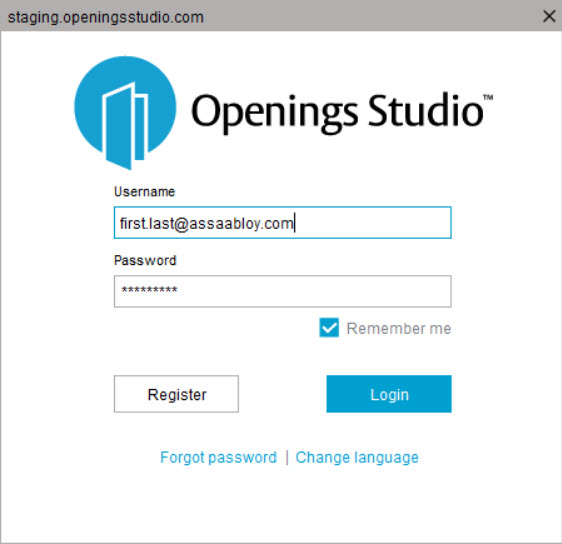
2. Saisissez les informations, car tous les champs sont obligatoires.
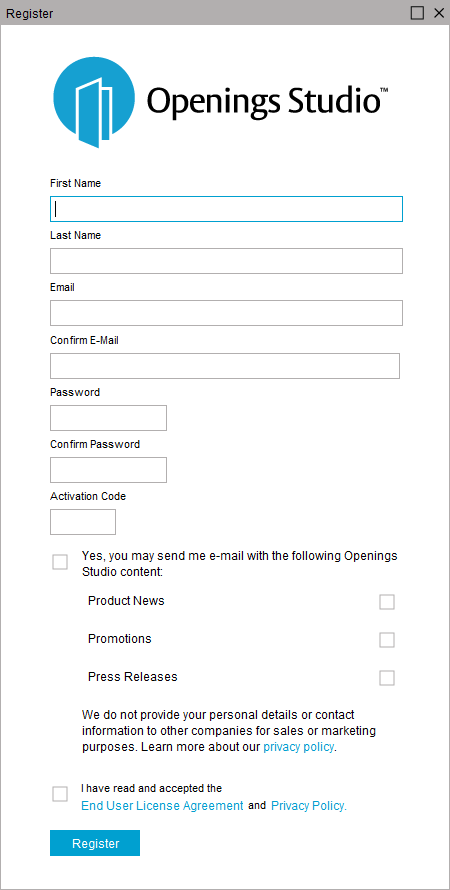
3. Reportez-vous aux instructions par e-mail pour le code d'activation.
4. Inscrivez-vous pour recevoir des e-mails sur Openings Studio (les sélections peuvent être modifiées ultérieurement dans votre profil d'utilisateur).
5. Acceptez le contrat de licence d'utilisation finale et la politique de confidentialité, cochez la case.
6. Sélectionnez S'inscrire.
7. Pour vous connecter, saisissez l'e-mail et le mot de passe créés lors du processus d'inscription, puis sélectionnez Connexion.
GRAPHISOFT® Archicad®
Lancer Openings Studio depuis Archicad®.
1. Sélectionnez S'inscrire.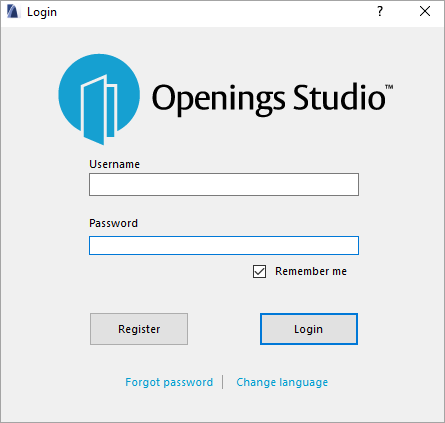
2. Saisissez les informations, car tous les champs sont obligatoires.
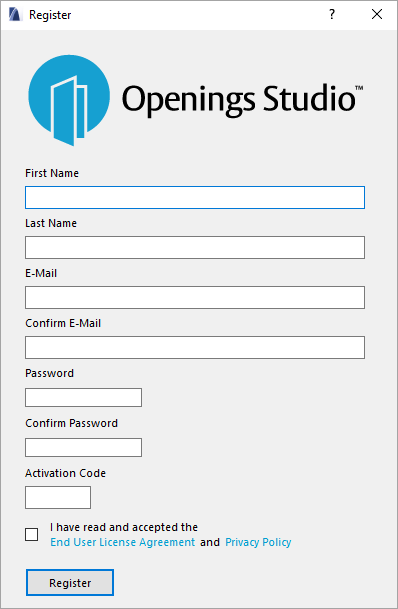
3. Reportez-vous aux instructions par e-mail pour le code d'activation.
4. Pour accepter le contrat de licence d'utilisation finale et la politique de confidentialité, cochez la case.
5. Sélectionnez S'inscrire.
6. Pour vous connecter, saisissez l'e-mail et le mot de passe créés lors du processus d'inscription, puis sélectionnez Connexion.
